Cara Mengonfigurasi, Mengekspor, Mengimpor Asosiasi File di Windows 11/10
Kami telah melihat bagaimana kami dapat mengatur atau mengubah Asosiasi & Ekstensi File(set or change File Associations & Extensions) melalui applet Program Default Panel Kontrol . (Control Panel Default Programs)Windows 11/10/8.1/8 juga memungkinkan Anda untuk mengonfigurasi Asosiasi (Associations)File ini melalui Pengaturan(Settings) .
Bagi mereka yang mungkin tidak tahu, setiap file di sistem operasi Windows Anda memiliki ekstensi dalam nama filenya, mis. .jpg, .pdf , dll. Ekstensi ini digunakan untuk mengidentifikasi program, yang dengannya, Windows dapat membuka file ini.
Konfigurasikan Asosiasi File(File Associations) di Windows 11/10
Di Windows 11 , buka Press Win+I untuk membuka Settings > Apps > Default dan klik Pilih default menurut jenis file(Choose default by file type) atau menurut jenis tautan(link type) .
Pengguna Windows 10(Windows 10) harus membuka Pengaturan(Settings) melalui WinX Menu > Apps > Default apps dan klik pada Choose default apps by file type or by Protocol link.
Di Windows 8.1 , buka bilah Mantra(Charms) , klik Pengaturan(Settings) lalu Ubah Pengaturan PC(Change PC Settings) . Di sisi kiri, klik Search and Apps > Defaults .
Sekarang Anda dapat mengubah aplikasi default di bawah Pilih aplikasi default(Choose default apps) . Klik(Click) pada aplikasi untuk mengubah default atau klik Pilih(Choose) default sebagai default untuk aplikasi.
Anda juga dapat memilih dan mengatur aplikasi default menurut jenis file atau Protokol(Protocol) .
- Klik tautan Pilih aplikasi default berdasarkan jenis file(Choose default apps by file type) untuk mengaitkan jenis file dengan aplikasi tertentu. Mengklik pada UI Modern(Modern UI) atau aplikasi Desktop akan memungkinkan Anda untuk mengatur default.
- Klik Pilih aplikasi default berdasarkan protokol(Choose default apps by protocol) untuk mengaitkan protokol dengan aplikasi tertentu, dan lakukan yang diperlukan di sini.
Terkait(Related) : Cara Mengatur Ulang, Mengekspor, dan Mengimpor Asosiasi Aplikasi Default(Reset, Export and Import Default App Associations) di Windows 11/10.
Ekspor atau Impor daftar pengaturan Asosiasi File(Import File Association)
Setelah Anda secara manual mengonfigurasi semua asosiasi file jika diinginkan, Anda juga dapat mengekspor dan menyimpan pengaturan ini. Ini juga bisa sangat berguna jika Anda menjalankan jaringan beberapa komputer dan perlu menerapkan pengaturan yang sama di semua komputer.
Untuk mengekspor daftar, buka Command Prompt yang ditinggikan , ketik yang berikut, dan tekan Enter .
Dism.exe /Online /Export-DefaultAppAssociations:C:\FileAssociations.xml
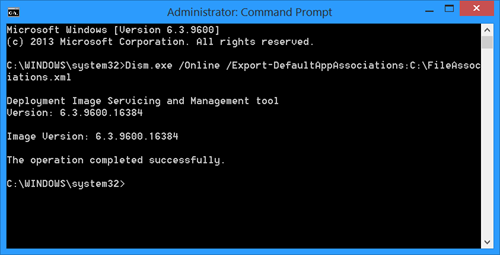
Anda akan melihat file FileAssociations.xml di Drive C Anda.
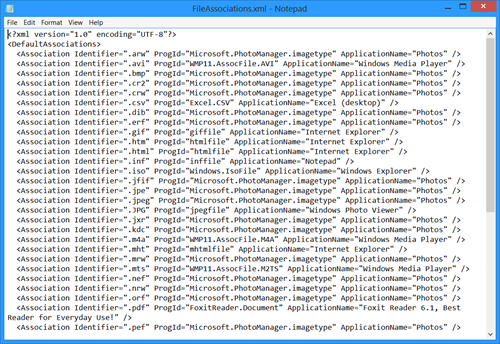
Untuk mengimpor pemetaan ini, Anda harus menggunakan:
Dism.exe /Online /Import-DefaultAppAssociations:C:\FileAssociations.xml
Lebih lanjut tentang ini di TechNet .
Jika Anda ingin memperbaiki asosiasi file dengan mudah, Anda mungkin ingin melihat Freeware File Association Fixer kami . Buka di sini jika Anda tidak dapat Mengubah Ekstensi Program Default di Windows .
Related posts
Cara Mengatur Ulang, Export and Import Default App Associations pada Windows 10
Bagaimana untuk mengatur ulang semua File Associations ke default di Windows 10
Set or Change File Associations & Extensions di Windows 10
Fix Asosiasi EXE file yang rusak di Windows 10
Cara Import or Export Tasks dari Task Scheduler di Windows 11/10
Cara menghapus file File History secara manual di Windows 10
File Explorer tidak akan terbuka di Windows 11/10
Cara Mengaktifkan atau Off File and Printer Sharing di Windows 10
Aktifkan atau Nonaktifkan Thumbnail Previews di Windows 10 File Explorer
Cara Mengubah File and Folder permissions di Windows 11/10
Cara mengekstrak CAB File menggunakan alat command line di Windows 10
Host File di Windows 10: Lokasi, Edit, Lock, Manage
Reset atau Undo Selalu gunakan aplikasi ini untuk membuka file dengan opsi di Windows 10
File Explorer tidak menampilkan file meskipun mereka ada di Windows 11/10
Best Universal File Viewer software Gratis untuk Windows 10
Fix File Picker UI Host PickerHost.exe tidak merespons di Windows 11/10
Cara Mencadangkan, Move, atau Delete PageFile.sys pada Shutdown di Windows 10
Cara Menghapus OneDrive icon dari File Explorer di Windows 11/10
Apa halaman terbaik File size untuk versi 64-bit Windows 10?
Cara Mengaktifkan atau Menonaktifkan NTFS File Compression di Windows 10
